Comment lancer des publicités Facebook pour les entreprises locales: générer du trafic piétonnier: examinateur des médias sociaux
Annonces Facebook Gestionnaire De Publicités Facebook Facebook / / September 26, 2020
Votre entreprise locale a-t-elle besoin de plus de clients sans rendez-vous? Vous voulez savoir comment utiliser les publicités Facebook pour générer plus de trafic?
Dans cet article, vous découvrirez comment diffuser des publicités Facebook avec l'objectif Trafic en magasin afin de générer plus d'activité pour votre entreprise locale.
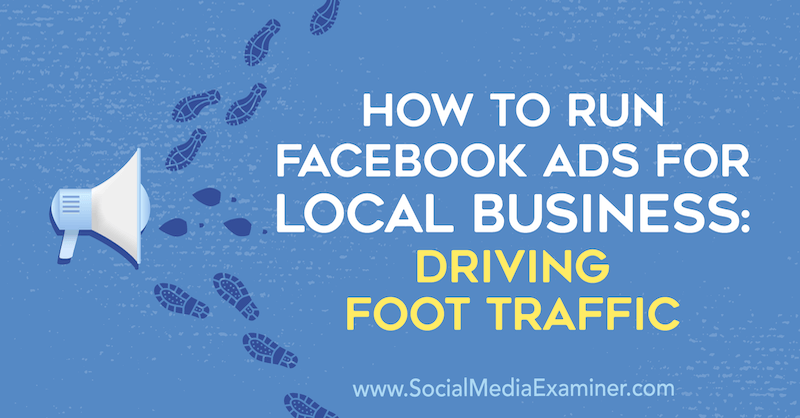
Pour savoir comment configurer et exécuter correctement une campagne de trafic en magasin, lisez l'article ci-dessous pour une procédure pas à pas facile à suivre ou regardez cette vidéo:
Remarque: si vous n'avez pas encore configuré votre entreprise en tant que page Facebook locale, vous devrez le faire avant de pouvoir utiliser l'objectif de la campagne Trafic en magasin. Lisez cet article pour savoir comment configurer une page de localisation Facebook pour chacune de vos vitrines.
# 1: Créez une campagne publicitaire Facebook sur le trafic de votre magasin
Facebook Objectif de la campagne Store Traffic peut vous aider à générer plus de trafic piétonnier pour votre entreprise locale. Il vous permet d'ajouter un bouton d'appel à l'action Obtenir un itinéraire (CTA) à votre annonce qui ouvrira une carte de l'emplacement de votre magasin.
Pour ce didacticiel, nous allons mettre en place une campagne Facebook pour un restaurant fictif afin de cibler les personnes dans le rayon géographique local autour du restaurant. Cependant, ces mêmes principes s'appliquent à tout entreprise locale vous courez.
Pour configurer votre campagne, ouvrez le Gestionnaire d'annonces et cliquez sur le bouton Créer.
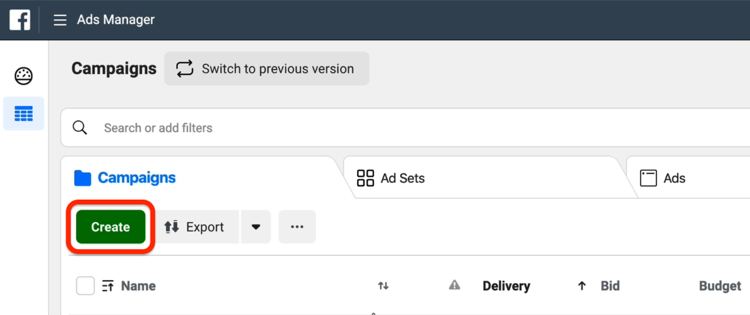
Dans la fenêtre de création rapide, donnez un nom à votre campagne. Sélectionnez ensuite l'objectif de la campagne Store Traffic et votre page Facebook.
Ensuite, définissez un budget pour votre campagne. Je recommande de commencer avec un petit budget quotidien tel que 5 $.
Pour le nom de l'ensemble d'annonces, j'aime choisir un nom lié à l'audience (par exemple "Personnes dans un rayon de 5 miles"). Pour le nom de l'annonce, sélectionnez un élément basé sur la création publicitaire (par exemple, "Promotion spéciale de l'entrée"). Ainsi, lorsque vous accédez à votre campagne, vous saurez immédiatement de quoi il s'agit.
Lorsque vous avez terminé, cliquez sur Enregistrer dans le brouillon pour accéder à l'ensemble d'annonces.
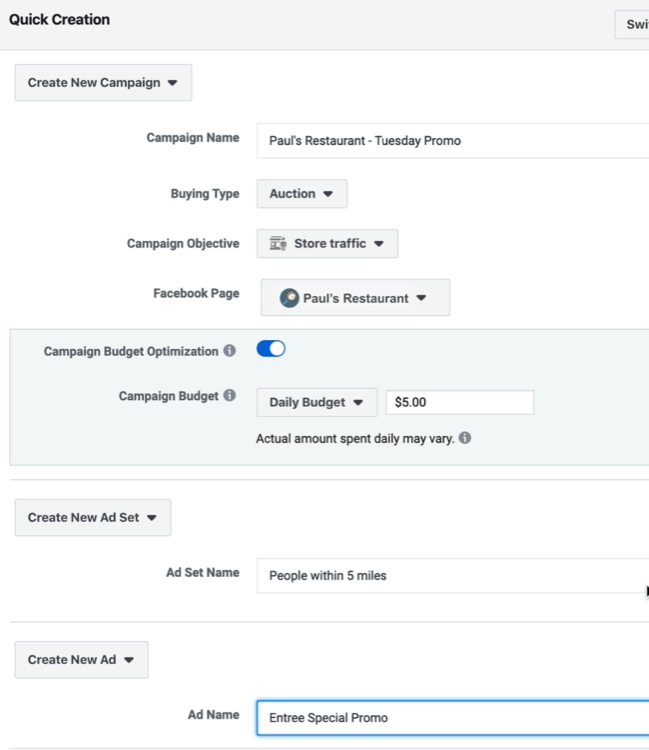
# 2: Choisissez votre ciblage
Au niveau de l'ensemble d'annonces, choisissez votre page commerciale et sélectionnez un ensemble de magasins.
Il est important que votre boutique / page Facebook locale soit correctement intégrée à Facebook Chef d'entreprise afin que vous puissiez utiliser votre boutique locale comme identité de page au niveau des annonces. Lorsque vous le faites correctement, vous pourrez choisir tous les magasins et leurs emplacements respectifs.
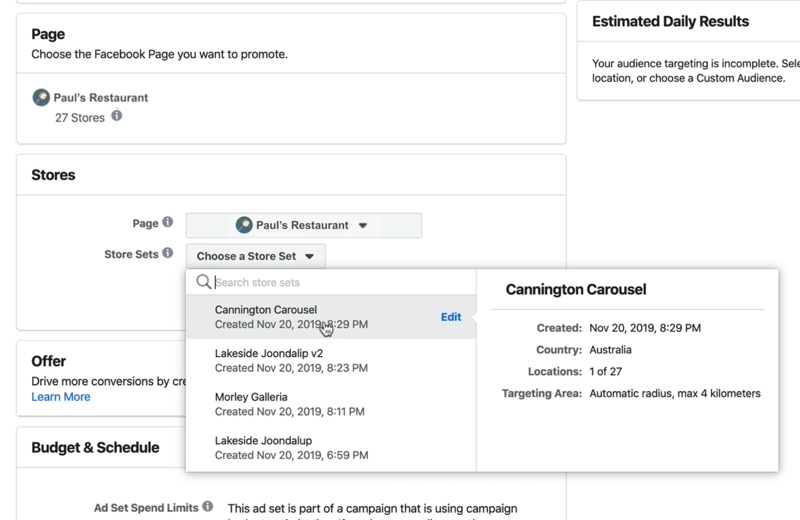
Terminez maintenant la définition de votre ciblage. Dans cet exemple, nous ciblons les personnes âgées de 22 à 35 ans dans une zone autour de l'ensemble de magasins.
Mais que se passe-t-il si vous n'avez pas déjà installé de magasin local sur Facebook? Dans ce cas, cliquez sur Cibler une zone géographique à la place dans la section Emplacements.
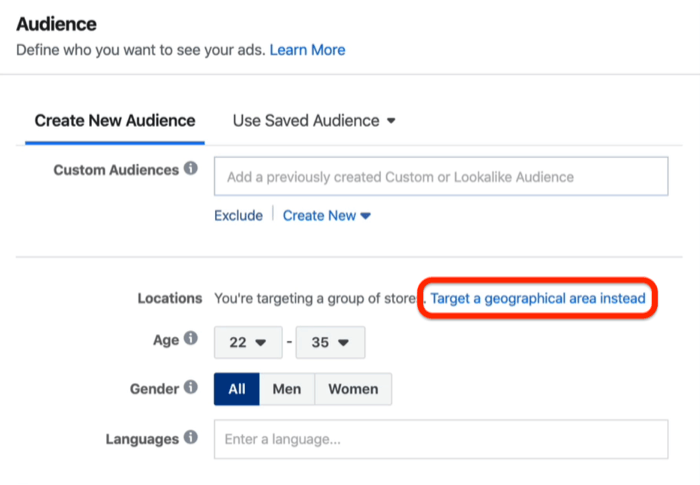
Dans le champ Ajouter des emplacements, saisissez l'emplacement physique réel de la zone géographique que vous souhaitez cibler. Ads Manager place ensuite un rayon autour de cette adresse, comme indiqué ci-dessous.
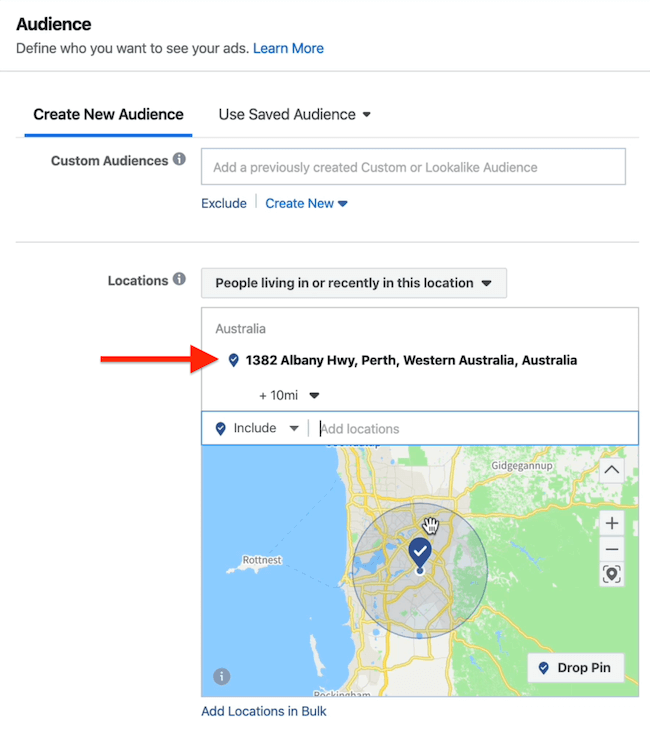
Si vous cliquez sur le menu déroulant sous l'adresse que vous venez de saisir, vous pouvez modifier le ciblage entre 1 mile et 50 miles.
Nous voulons rendre le rayon aussi petit que possible autour de notre magasin, alors choisissez 1 mile.
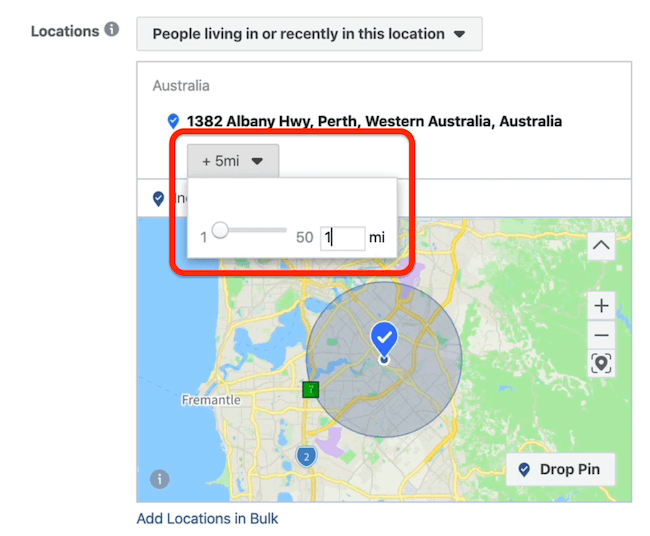
Dans le menu déroulant Adresses, vous avez la possibilité de diffuser vos annonces auprès des personnes qui vivent ou y ont récemment participé lieu, les personnes qui vivent à cet endroit, les personnes qui s'y trouvaient récemment ou les personnes qui voyagent dans ce lieu emplacement. Nous choisirons les personnes qui se trouvaient récemment à cet endroit.
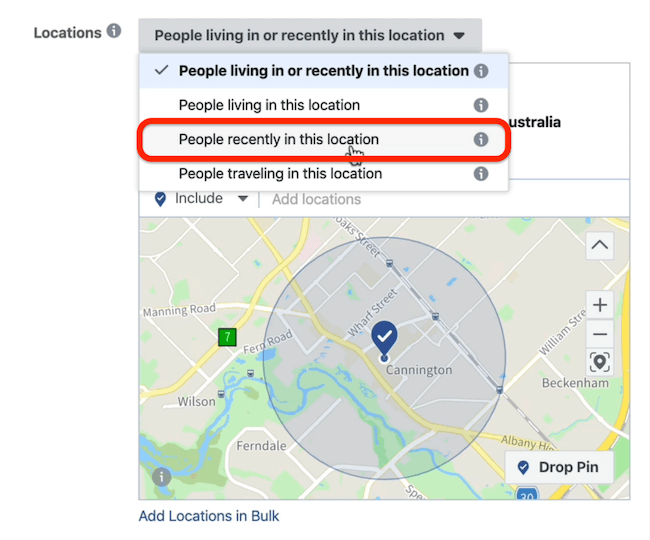
Affinez votre ciblage géographique avec des exclusions
Si vous souhaitez affiner davantage votre mappage géographique, vous pouvez exclure des zones de votre ciblage à l'intérieur de l'ensemble d'annonces. Cela vous permet d'atteindre une plus grande partie de la zone d'audience ciblée pertinente lorsque vous diffusez vos annonces.
Pour cet exemple, nous ciblons un centre commercial et nous voulons uniquement cibler les personnes qui se trouvent physiquement à l'intérieur du centre commercial et à l'emplacement de notre magasin. Alors, comment faites-vous cela lorsque le rayon minimum auquel vous pouvez l'attacher est de 1 mile? En utilisant des broches d'exclusion.
Pour ce faire, cliquez sur le bouton Drop Pin, puis cliquez sur la carte près de votre autre épingle pour déposer cette seconde épingle.
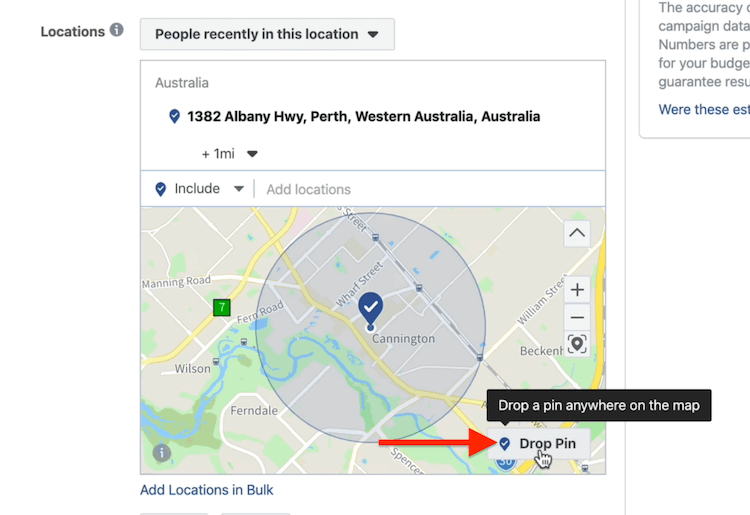
Maintenant, réduisez la taille de la broche à 1 mile.
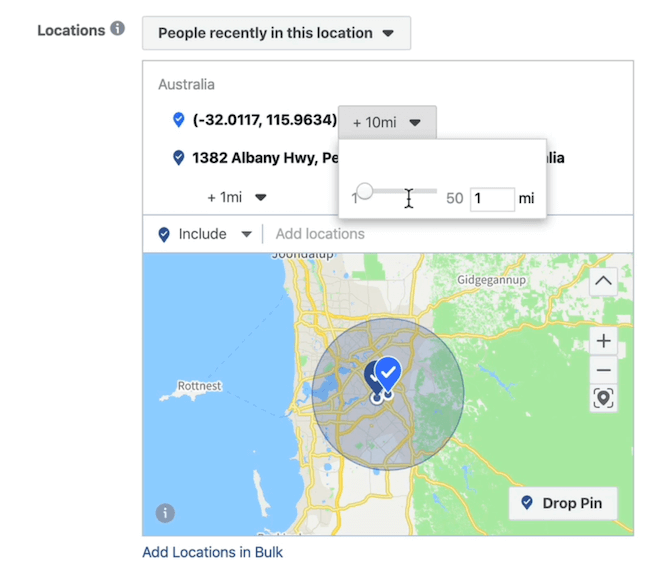
Ensuite, cliquez sur le bouton fléché vers le bas à côté de la longitude et de la latitude de l'épingle que vous venez de déposer et sélectionnez Exclure l'emplacement dans le menu déroulant.
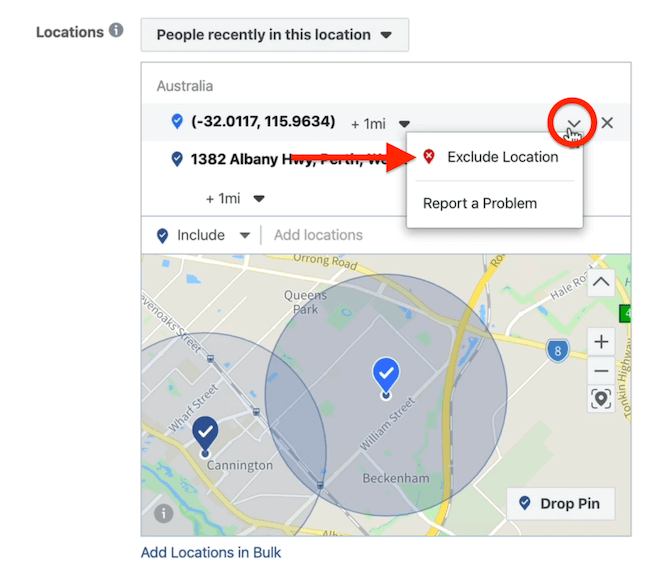
Vous voyez maintenant un rayon rouge autour de votre deuxième épingle. Dans le diagramme de Venn ci-dessous, le chevauchement entre le rayon rouge et le rayon bleu représente la zone que vous excluez de votre ciblage.
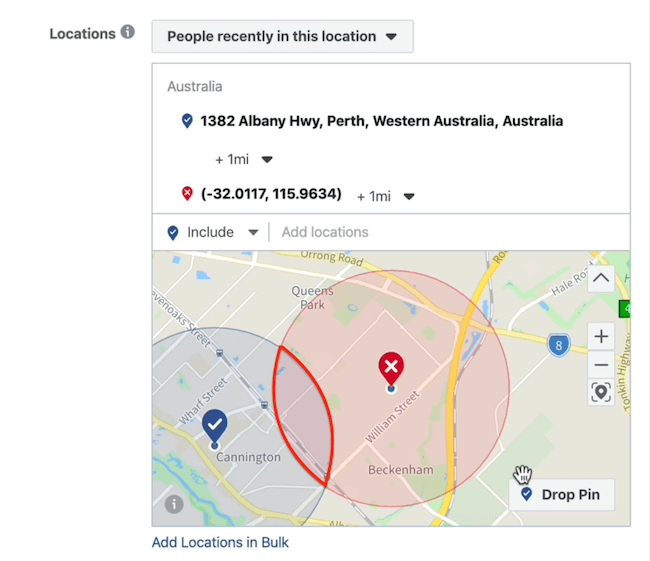
Répétez maintenant ce processus pour ajouter d'autres zones à exclure de votre ciblage.
Dans l'image ci-dessous, toutes les zones de chevauchement sont exclues et nous ne ciblons que la jolie petite zone bleue du diagramme de Venn au milieu. La portée potentielle est passée d'environ 27 000 personnes à 12 000 personnes.
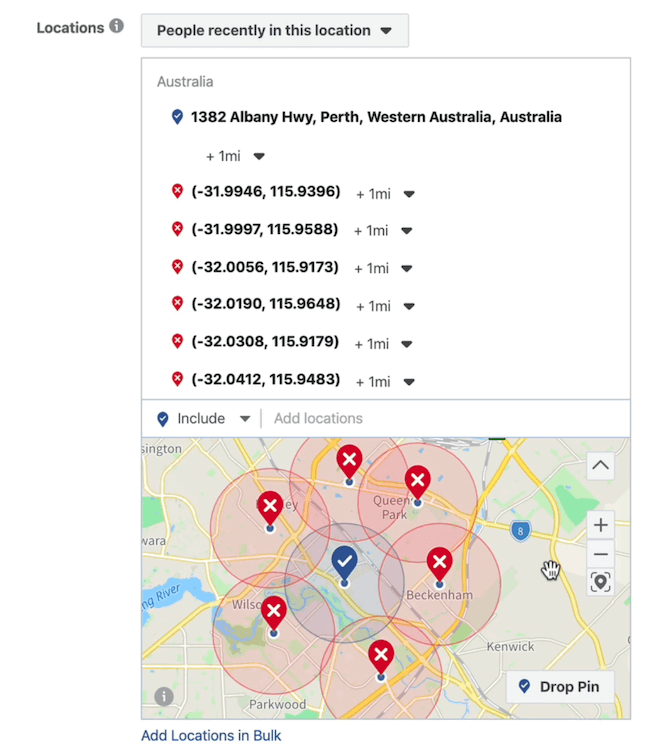
Si vous avez une zone très peuplée, c'est fantastique à utiliser. Cependant, si la zone est moins densément peuplée, ce n'est peut-être pas la meilleure approche.
L'autre chose vraiment cool à propos des exclusions est qu'elles vous permettent de cibler votre public où qu'il se trouve à un moment donné, comme lors d'un événement.
Suivez une formation sur le marketing YouTube - en ligne!

Vous souhaitez améliorer votre engagement et vos ventes avec YouTube? Rejoignez ensuite le plus grand et le meilleur rassemblement d'experts en marketing YouTube pour partager leurs stratégies éprouvées. Vous recevrez des instructions en direct étape par étape axées sur Stratégie YouTube, création de vidéos et publicités YouTube. Devenez le héros du marketing YouTube pour votre entreprise et vos clients en mettant en œuvre des stratégies qui obtiennent des résultats éprouvés. Il s'agit d'un événement de formation en ligne en direct organisé par vos amis de Social Media Examiner.
CLIQUEZ ICI POUR PLUS DE DÉTAILS - LA VENTE PREND FIN LE 22 SEPTEMBRE!Supposons qu'il y ait un match de baseball le week-end prochain et que votre bar se trouve à proximité du lieu du match. Vous pouvez diffuser des annonces faisant la promotion d'un happy hour d'après-match auprès de tous ceux qui assistent au match de baseball dans cet emplacement géographique. Cela contribuera à accroître le trafic piétonnier et à faire connaître votre bar à un public pertinent prêt à prendre un verre.
# 3: Sélectionnez les emplacements d'annonces Facebook et définissez votre budget et votre calendrier
Une fois que vous avez terminé de configurer votre ciblage, passez à la section Emplacements et sélectionnez Emplacements manuels.
Pour notre campagne, nous sommes promouvoir une offre urgente que nous voulons exécuter pendant notre période la moins rentable (les mardis). Nous voulons le diffuser auprès des personnes qui utilisent leur téléphone mobile dans la zone géographique de notre ciblage. Si nous devions cibler l'ordinateur portable d'une personne comme emplacement ou le fil d'actualités sur ordinateur comme emplacement, cela ne serait pas aussi efficace que de cibler des personnes sur leurs appareils mobiles.
Décochez donc Bureau dans le menu déroulant Périphériques.
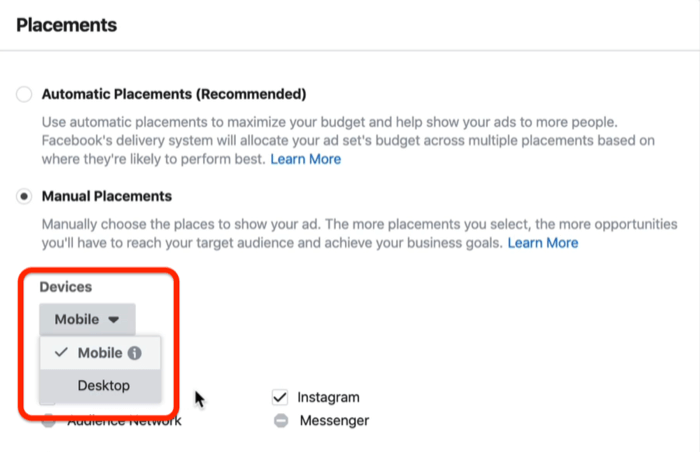
Après avoir fait votre sélection, le seul coché emplacements sont Facebook News Feed, Instagram Feed, Marketplace et Stories. Nous allons simplement utiliser Facebook News Feed et Instagram Feed pour cet exemple.
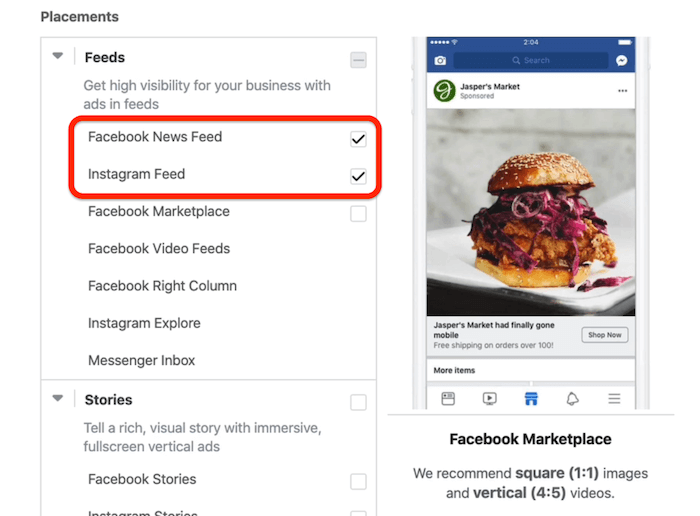
La dernière chose que vous devez faire dans l'ensemble d'annonces est de définir le budget et le calendrier de votre campagne.
Facebook ajoute et supprime constamment des fonctionnalités, et dans un monde parfait, nous pourrions ajouter un budget et programmez dans cette zone de l'ensemble d'annonces et ne diffusez nos annonces que les mardis de 11 h 00 à 18 h 00, par exemple. Si vous avez la possibilité de personnaliser votre livraison, merci de le faire.
Cependant, dans ce cas, nous allons diffuser cette annonce pendant deux semaines dans la zone géographique que nous avons ciblée ci-dessus, Ce sera un excellent test car cela nous permettra de rester en tête et de rester pertinent pour notre public cible.
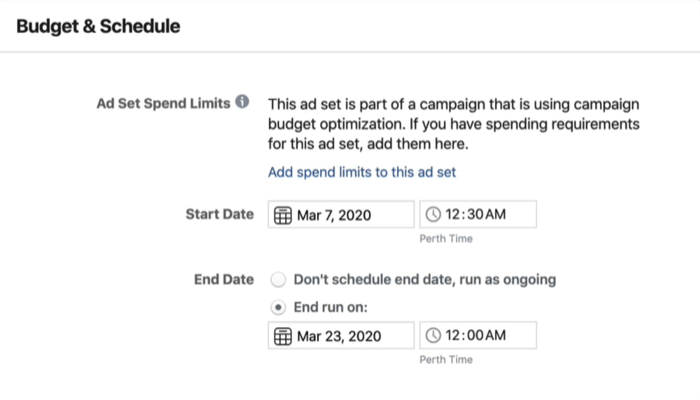
# 4: Configurez votre création publicitaire
Vous êtes maintenant prêt à configurer votre annonce.
Commencez par sélectionner votre page Facebook et votre compte Instagram pertinent.
En dessous, vous verrez une fonctionnalité appelée Ad Voice, qui vous permet de personnaliser si l'annonce provient de votre page de marque principale ou de votre page locale. Pour cette annonce, choisissez la page principale comme voix de l'annonce.
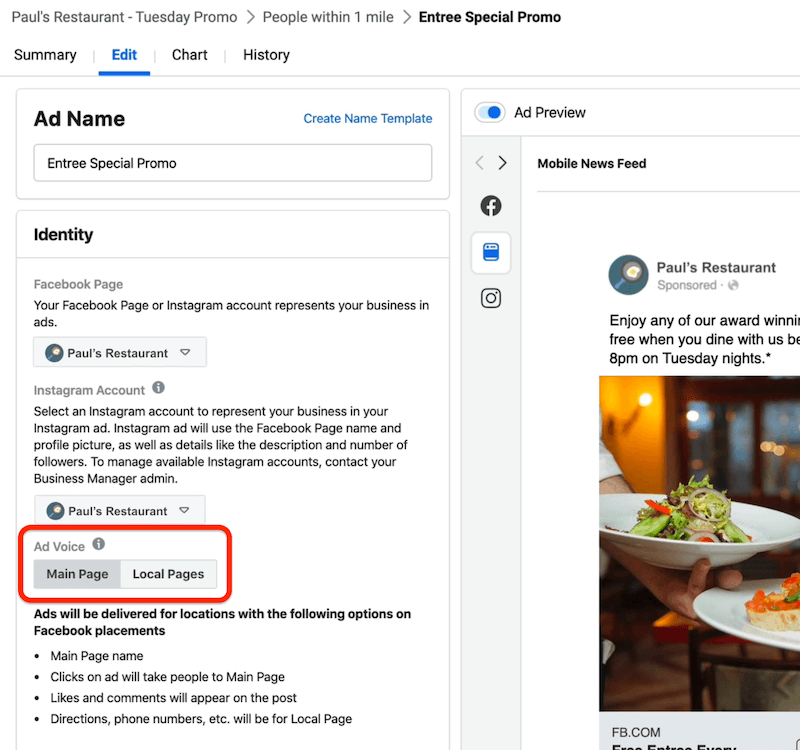
Ensuite, sélectionnez votre format d'annonce et ajoutez le média que vous souhaitez utiliser et la copie. Nous utiliserons cette copie pour notre campagne: "Profitez gratuitement de l'un de nos plats principaux primés lorsque vous dînez avec nous entre 18 h 00 et 20 h 00 le mardi soir. Mentionnez simplement cette publication Facebook sur votre serveur pour réclamer. »
L'un des plus grands défis auxquels de nombreuses entreprises locales sont confrontées est le suivi des conversions réelles des dépenses numériques. Comme il n'y a pas de pixel dans la vraie vie, il est difficile de déterminer quelle annonce a conduit à quelle conversion. Une façon de le faire est de passer à la vieille école et de le suivre manuellement.
Pour ce faire, nous avons ajouté ce CTA à l'annonce: "Mentionnez simplement cette publication Facebook sur votre serveur pour réclamer." Nous demanderons ensuite aux serveurs du restaurant de noter combien de personnes ont mentionné l'annonce Facebook. Si cinq personnes mentionnent l'annonce, ce serait cinq conversions en raison des dépenses publicitaires de cette nuit.
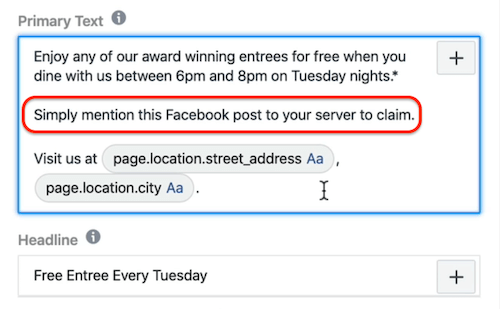
Une fois vos pages Facebook locales configurées, vous pouvez en fait choisir l'adresse postale de l'emplacement Facebook et la ville de l'emplacement à partir du back-end de Facebook, qui est peuplé de manière dynamique.
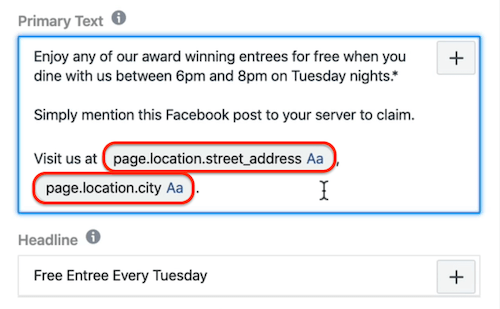
Ajouter une carte et un itinéraire à votre annonce
Maintenant vient les trucs amusants. Lorsque les internautes voient cette offre dans leur fil d'actualités, vous voulez qu'ils cliquent sur Obtenir un itinéraire dans l'annonce, pour les diriger de leur emplacement physique actuel vers le restaurant lui-même.
Tout ce que vous avez à faire est de sélectionner Ouvrir dans la carte comme destination. Étant donné que vous avez pré-renseigné toutes les informations sur votre entreprise locale avec Ads Manager dans le back-end, votre adresse s'affichera automatiquement à l'intérieur de l'annonce.
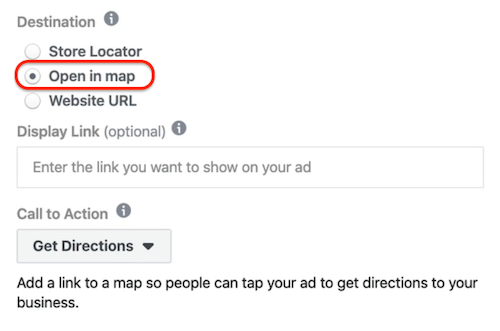
Voici la dernière annonce avec un bouton d'incitation à l'action Get Directions:
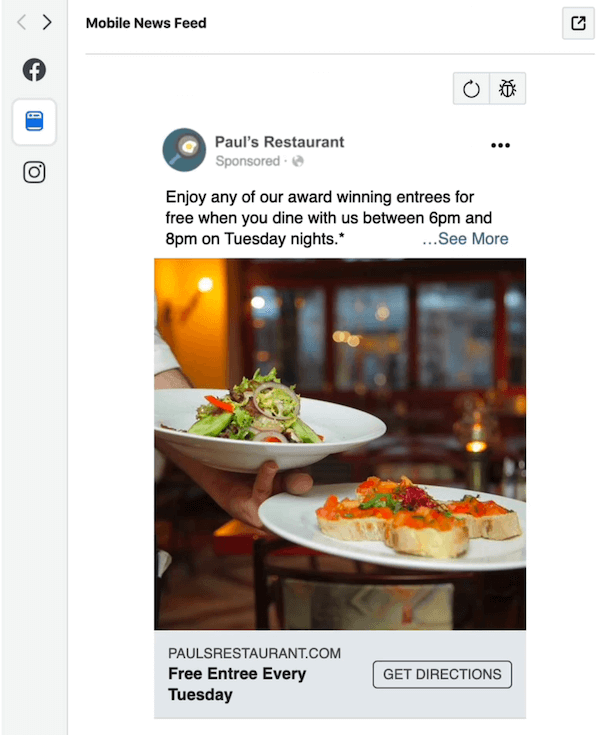
Maintenant, vérifiez simplement que le Pixel Facebook est activé, puis cliquez sur le bouton vert Publier pour voir comment votre premier test fonctionne avec un petit budget quotidien de 5 $.
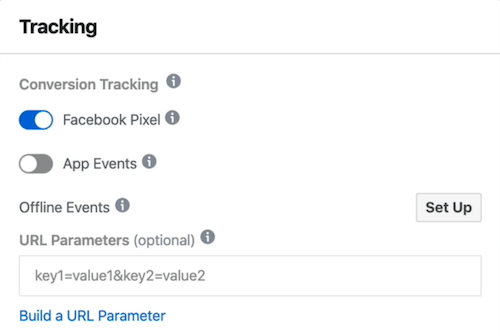
Après avoir publié l'annonce, la dernière chose à faire est de vous assurer que tout est correct. Si nous revenons au niveau de l'ensemble d'annonces pour cet exemple, nous verrons que nous avons laissé le nom de l'ensemble d'annonces sur "Personnes à moins de 5 miles. » Étant donné que nous avons modifié notre ciblage en 1 mile, nous devrons changer le nom de l'ensemble d'annonces en "Personnes dans un mile."
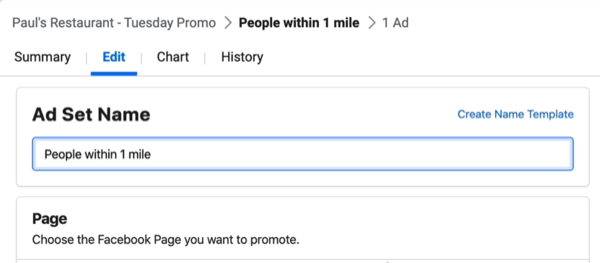
Pour voir un aperçu de ce à quoi ressemblera l'annonce dans le fil Facebook, cliquez sur le bouton encerclé ci-dessous et sélectionnez Publication Facebook avec commentaires.
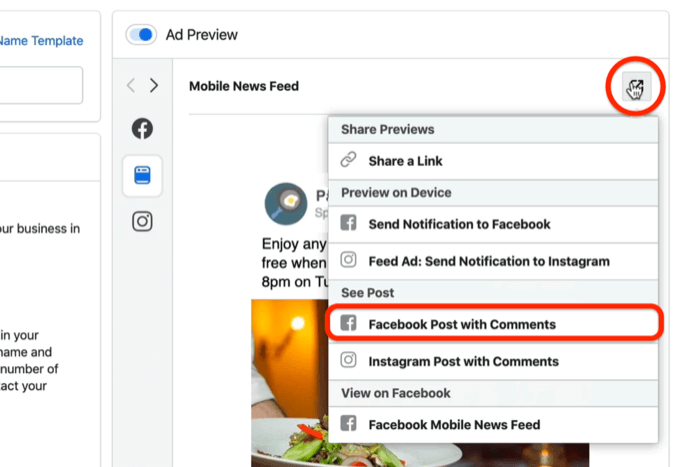
Voici à quoi ressemble l'annonce terminée. Vous pouvez voir qu'il a été renseigné de manière dynamique avec l'adresse de l'emplacement.
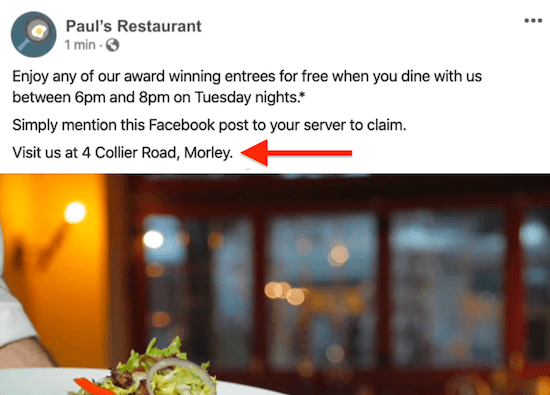
Pour vérifier que les itinéraires fonctionnent correctement, cliquez sur Obtenir des itinéraires dans l'aperçu de l'annonce, ce qui déclenchera une carte dans votre navigateur. Assurez-vous que l'annonce dirige les internautes vers le bon magasin.
Il est très important de vérifier deux ou trois fois votre travail. Lorsque tout semble correct, revenez dans Ads Manager et activez la campagne.
Conclusion
Si vous possédez une entreprise locale et souhaitez plus de clients sans rendez-vous, diffusez des publicités Facebook avec une campagne de trafic en magasin, ajoutez une carte et des itinéraires à votre annonce, et utilisez des emplacements manuels pour toucher les utilisateurs mobiles. Si vous souhaitez affiner votre ciblage, utilisez des épingles d'exclusion pour cibler des zones géographiques spécifiques afin d'atteindre une audience plus pertinente.
Plus d'articles sur les publicités Facebook pour les entreprises locales:
- Apprenez à lancer la publicité d'une entreprise locale sur Facebook.
- Découvrez comment utiliser les publicités vidéo Facebook pour toucher les clients locaux.
- Explorez trois façons de promouvoir votre entreprise locale sur Facebook.


